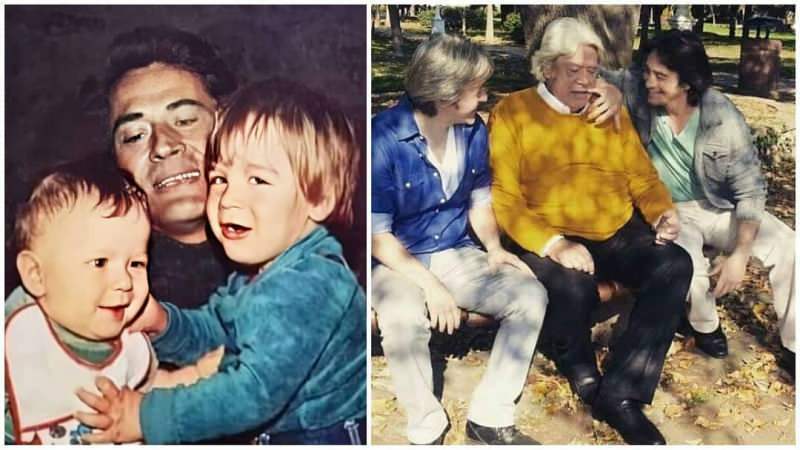Kuidas teisendada IMG ISO-ks Windows 10-s
Microsoft Windows 10 Kangelane / / March 22, 2021
Viimati uuendatud

Teatud tüüpi failid, näiteks IMG ja ISO, on kasulikud arhiivifailidena. Eelkõige jäljendavad IMG- ja ISO-vormingud teatud tüüpi kaasaskantavate andmekandjate, näiteks CD-de ja DVD-de, failistruktuuri.
Windows võimaldab teil seda teha ühendage ja kirjutage ISO-d Windowsis otse ja peaksite saama kasutada ka Windowsi sisseehitatud failihalduse funktsioone, et teha sama ka IMG-failidega.
Mõni kolmanda osapoole rakendus nõuab siiski, et kasutate IMG-i kaudu ISO-faile, eriti kui teie IMG-fail on tihendatud. Kui peate Windows 10-s IMG-i teisendama ISO-ks, peate tegema järgmist.
IMG-i ISO-teisendustööriista valimine
IMG-failide teisendamiseks ISO-ks on olemas palju kolmanda osapoole tööriistu. Nende hulka kuuluvad nii tasulised tööriistad kui ka tasuta ja avatud lähtekoodiga alternatiivid.
Saadaval olevate tasuta tööriistade hulgas on IMG ISO-le, lihtne tööriist tihendamata IMG-failide vahetamiseks ISO-vormingusse. Muude alternatiivide hulka kuuluvad OSFMount, tasuta ja võimas tööriist kettafailide installimiseks ja teisendamiseks Windowsis.
Võite ka kasutada 7-Zip IMG-faili sisu väljavõtmiseks ja käsitsi uude ISO-arhiivifaili lisamiseks. Kuigi see marsruut võib võtta kauem aega, on 7-Zip tuntud ja austatud tööriist, mis töö ära teeb.
Mõnel juhul võite ka IMG-faili faililaiendi muuta ISO-ks. See töötab siiski ainult juhtudel, kui failistruktuur on identne ISO-failiga. Näiteks kui fail on tihendatud, võite sellega faili rikkuda.
Kuidas teisendada IMG ISO-ks Windows 10-s
Kuigi IMG-failide teisendamiseks ISO-ks on Windows 10-s palju võimalusi, soovitame seda kasutada OSFMount seda teha. See on tasuta, pakub tuge paljudele pildifailitüüpidele ja saab regulaarselt värskendusi, mis teeb sellest hea võimaluse algajatele.
Alustamiseks laadige OSFMount installer alla OSFMount veebisait ja installige tarkvara.
IMG-faili paigaldamine OSFMountisse
Pärast installimist avage OSFMount ja vajutage nuppu Paigaldage uus nupp vasakus alanurgas. Teise võimalusena vajutage Fail> Ühenda uus virtuaalne ketas või vajutage klahvi Alt + N klaviatuuri klahve.
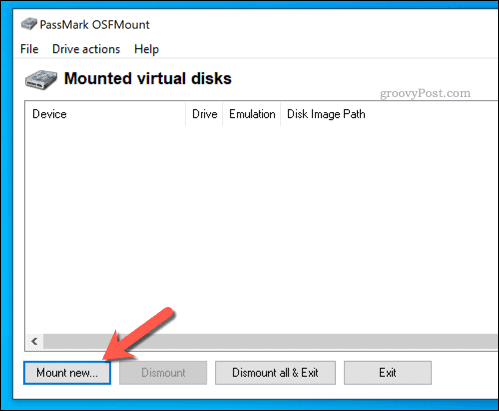
Aastal Paigaldage virtuaalne ketas menüüst valige teisendatav IMG-fail, vajutades nuppu Avatud nuppu. Kasutage faili leidmiseks sisseehitatud File Exploreri akent, seejärel vajutage Järgmine jätkama.
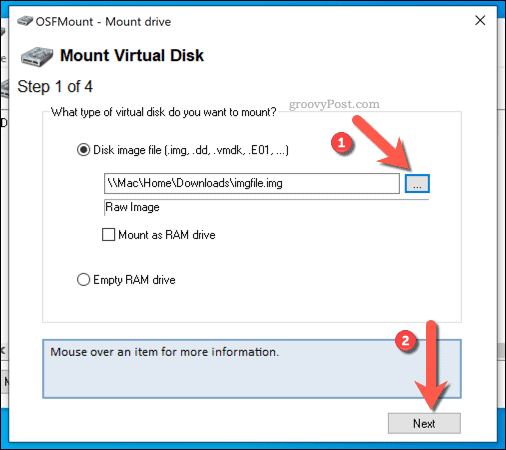
Aktsepteerige jaotise valimise menüüs faili ühendamiseks eelnevalt valitud suvandid. Enamasti määratakse see väärtuseks Paigaldage kogu pilt virtuaalse kettana.
Vajutage Järgmine jätkama.
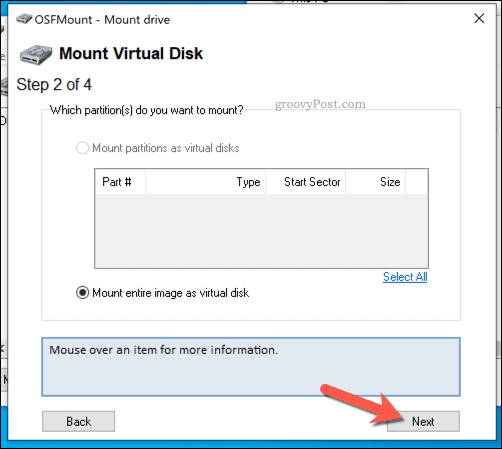
Lõplike ühendamisvalikute menüüs jätke eelnevalt valitud suvandid puutumata. Võite siiski valida kohandatud draivitähe või -tüübi või tühistada Kirjutuskaitstud draiv võimaldab teil pärast faili installimist oma failis muudatusi teha.
Klõpsake nuppu Mount faili ühendamiseks, kui olete lõpetanud.
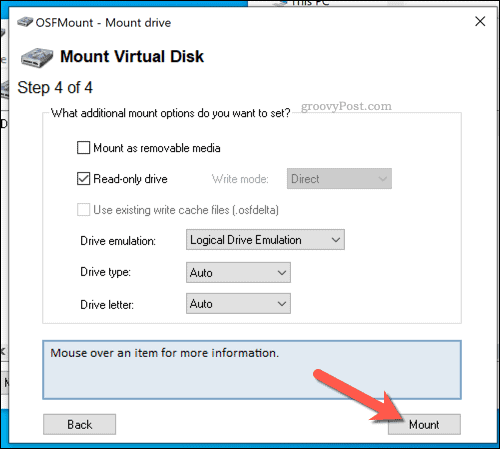
IMG teisendamine ISO-ks OSFMountis
Kui olete faili OSFMountis ühendanud, saab see virtuaalse kettana Windows File Exploreris ja mujal ligipääsetavaks. Järgmine samm on selle ühendatud IMG-faili teisendamine ISO-vormingusse.
Selleks paremklõpsake OSFMount peaaknas ühendatud draivi. Valige menüüst Salvesta pildifaili või vajutage Alt + I selle asemel.
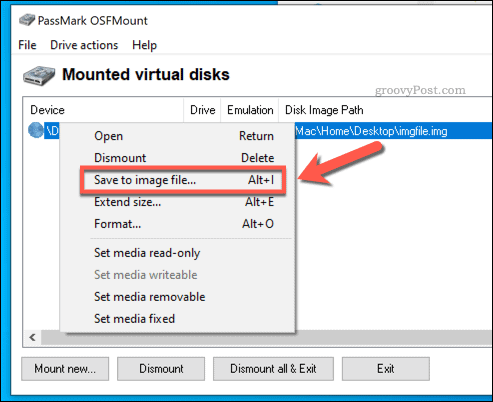
Aastal Salvesta aknas leidke koht, kuhu soovite faili salvestada, ja sisestage faili uus failinimi Faili nimi kasti.
Kui olete faili salvestamiseks valmis, vajutage nuppu Salvesta nuppu.
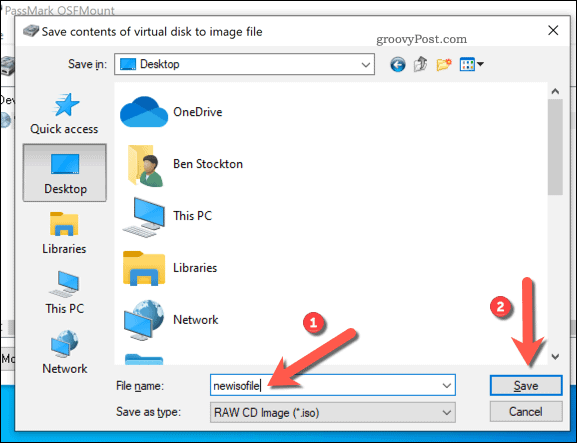
Varustage OSFMountil mõnda aega ühendatud draivi ISO-failina salvestamist. Kui see protsess on lõpule jõudnud, on teisendatud fail teie valitud salvestuskohas kasutamiseks saadaval.
ISO-faili paigaldamine Windows 10-sse
Kui olete IMG-faili teisendanud ISO-ks, saate seda mitmel viisil kasutada. Näiteks kui soovite seda kasutada kirjutada DVD või välkmälu USB-andmekandjat, saate seda teha.
Üks viis faili kasutamiseks on siiski selle ühendamine virtuaalse kettana. Windows võimaldab teil seda teha ilma täiendava kolmanda osapoole tarkvarata Windows File Exploreris.
Alustamiseks avage File Explorer ja navigeerige teisendatud ISO-faili asukohta. Selle ühendamiseks paremklõpsake failil ja valige Mount valik.
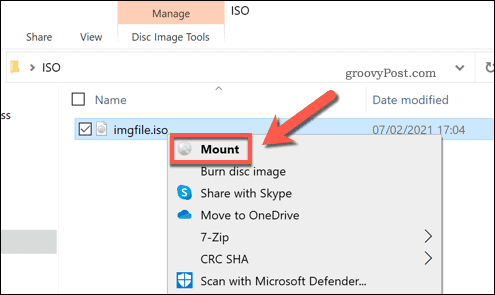
Kui Mount pole nähtav, peate võib-olla seda tegema määrake vaikerakendus kõigepealt ISO-failide käsitsemiseks Windowsi failihaldurina Windowsi seadetes.
Pärast ühendamist loob Windows teie failile virtuaalse draivi, mis võimaldab teil sisu vaadata nii, nagu oleks see CD või DVD. Kui soovite draivi igal ajal lahti ühendada, paremklõpsake File Exploreris virtuaalset draivi ja vajutage Välja visata valik.
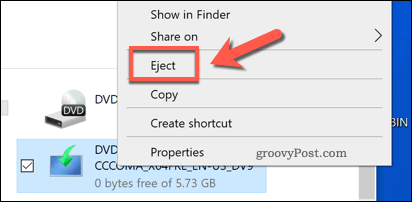
Virtuaalne draiv kaob, mis võimaldab teil lähtefaili teisaldada või täiendavaid muudatusi teha.
Failide hoidmine Windowsis
IMG- ja ISO-failid on mõlemad kasulikud arhiivivormingud, mis võimaldavad kloonida või jäljendada CD-sid, DVD-sid ja muud tüüpi väliseid andmekandjaid. Kui loote a käivitatav Windows 10 mälupulkNäiteks peate tavaliselt välisele USB-draivile vilkuma Windowsi installifaile sisaldava ISO-faili.
Saate kasutada ka ISO-faile looge Windows 10 süsteemipilt, varundades protsessis oma failid ja seaded. Kui soovite neid faile turvata, peate võib-olla kasutama a kolmanda osapoole pakkimistööriist nagu 7-Zip nende krüptimiseks, eriti kui mõtlete nende võrgus salvestamisele.